
前陣子很紅的 IG 廣播專區是「一對多」的訊息傳送功能,創作者能單方面傳訊息到廣播專區裡。而最近 Instagram 又推出了另一種「IG 社交專區」功能,所有加入專區的成員與創作者都能彼此聊天傳訊息,不再僅限於單方面的互動。
那如果你想知道 IG 社交專區怎麼用,或是如何建立、邀請其他人加入、如何關閉通知、如何退出社交專區等,都可以參考本篇詳細教學。
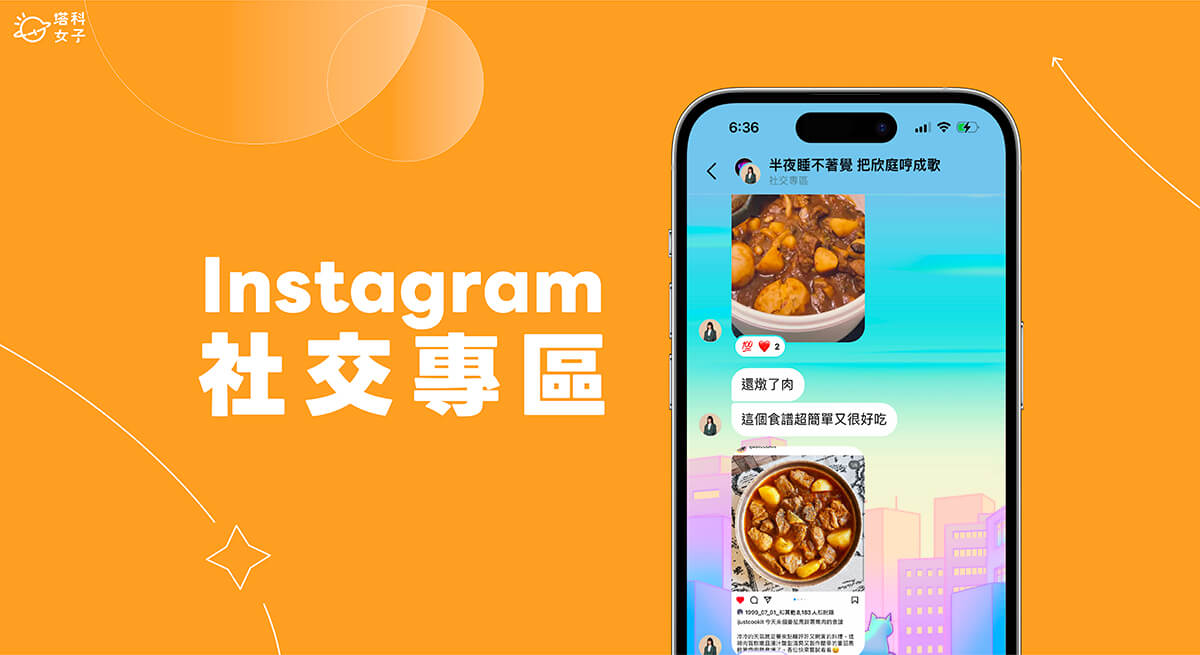
IG 社交專區是什麼?
IG 社交專區是 Instagram 為創作者新增的互動功能,能使 IG 創作者與粉絲擁有更進一步的互動,建立社交專區之後,創作者能和加入的粉絲們一起在該聊天室裡傳訊息聊天,也能分享照片與影片,其實就很像 LINE 社群功能一樣,大家齊聚在群組裡聊天。
- 所有 Instagram 用戶都可以加入社交專區
- 所有成員都能查看專區內容,即使是稍後才加入的人也一樣
- 管理員可以刪除內容與移除成員
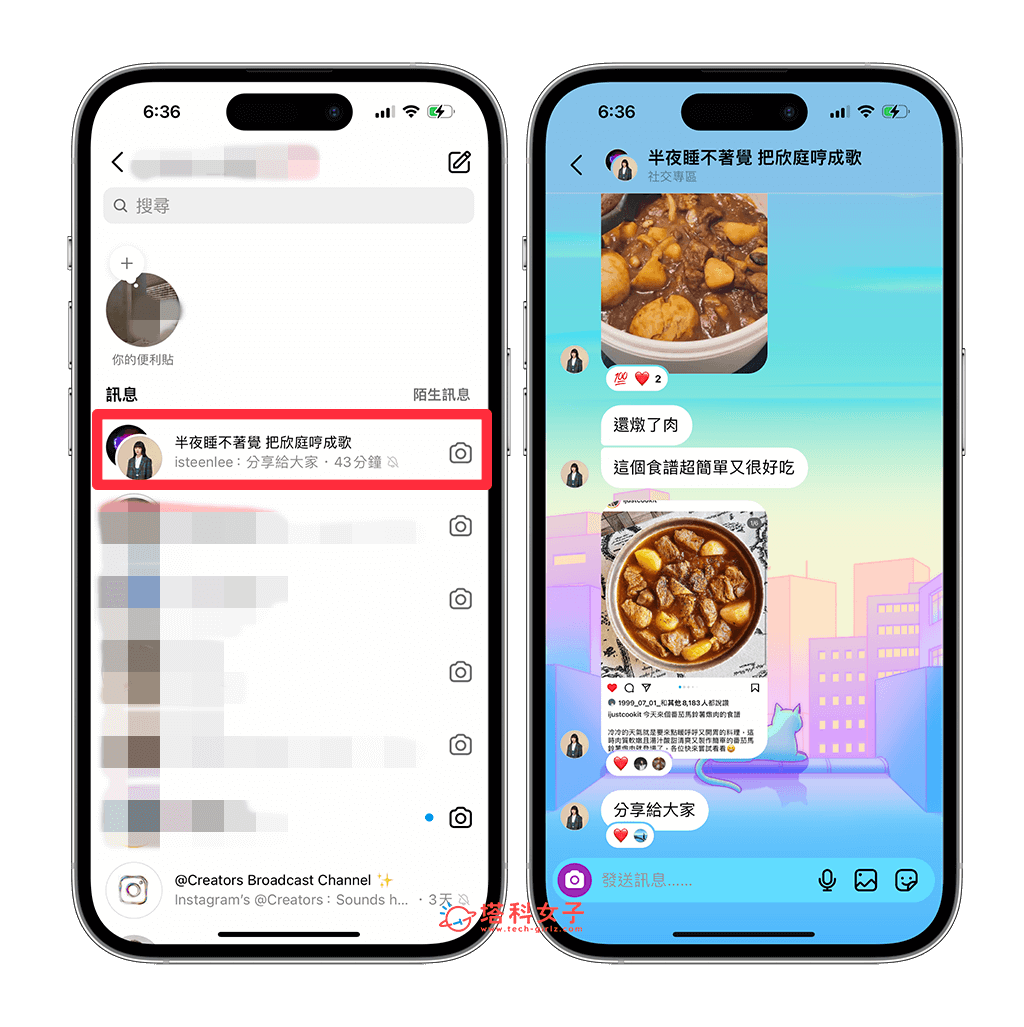
IG 社交專區、IG 廣播專區差異在哪?
那有些人可能會好奇,IG 社交專區和 IG 廣播專區到底差在哪呢?首先,「廣播專區」是 IG 創作者單向的一對多訊息傳送服務,只有創作者能傳訊息到「廣播專區」裡,比較適合創作者用來宣傳活動或近期生活分享;而「社交專區」則是允許所有加入的用戶都能一起聊天,讓創作者和粉絲的互動更直接。
如何建立 IG 社交專區?
目前 Instagram 社交專區功能尚未向所有 IG 創作者帳號開放,但你可以依照以下步驟嘗試看看自己能不能建立 IG 社交專區:
- 在 Instagram 首頁點選右上角「訊息」圖示。
- 進入訊息頁面後,點選右上角的「編輯」。
- 點選「建立社交專區」,然後依序輸入專區名稱、分享對象、結束時間以及是否要在個人檔案顯示專區。
- 輸入完相關資訊後,點選右上角的「下一步」。
- 可預先邀請互動最多或最近加入的粉絲等用戶,或點選「建議帳號」,也能搜尋想邀請的用戶。
- 點選「建立社交專區」即可完成。
如何加入 IG 社交專區?
如果你想加入別人的 IG 社交專區一起聊天傳訊息的話也很簡單,你可以到他的 IG 個人檔案主頁上,看看有沒有出現社交專區的加入連結,有的話點選它並選擇「加入專區」即可加入。
或者,有些 IG 創作者也會在限時動態上分享自己的專區貼圖,一樣點選加入即可。
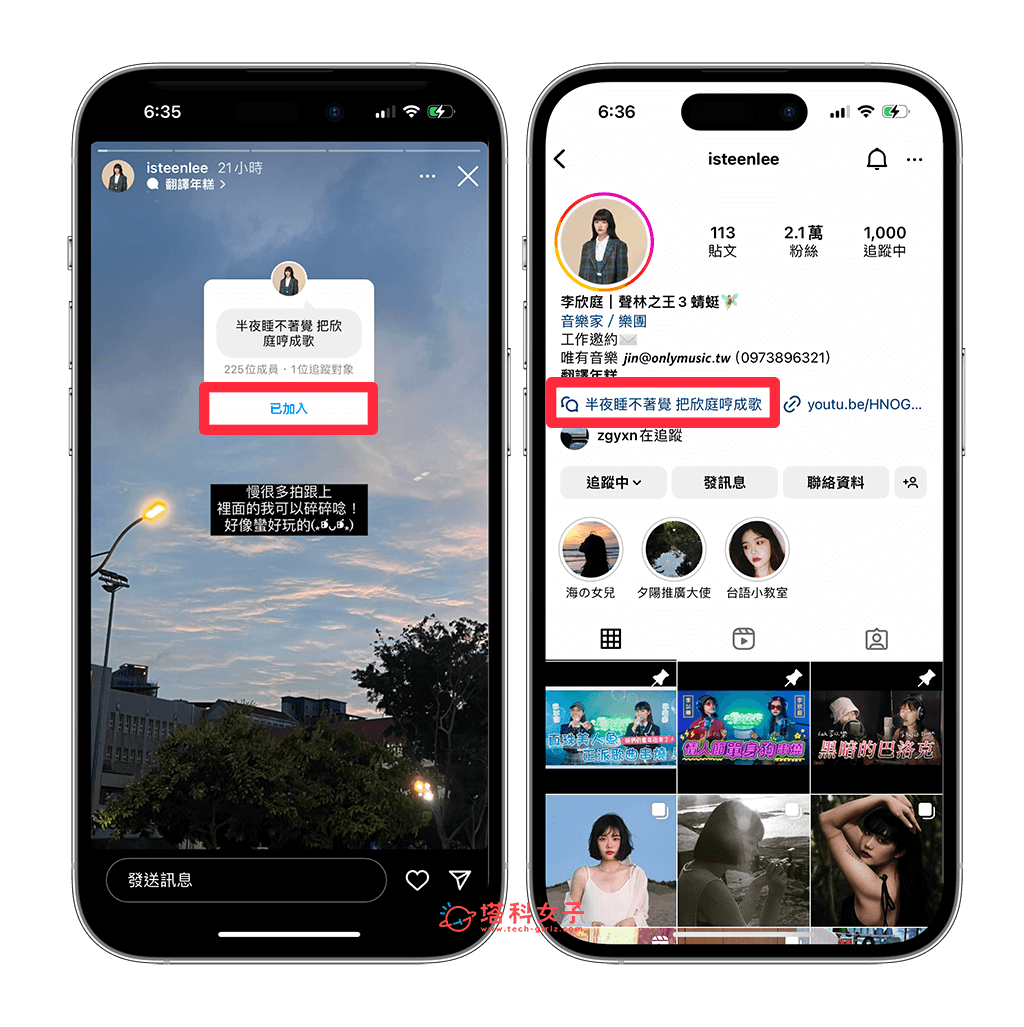
加入之後,我們就會在自己的 IG 訊息頁面裡看到這個 Instagram 社交專區的聊天室,點進聊天室後就能和大家一起聊天囉!開設此專區的創作者也會一起聊天喔。
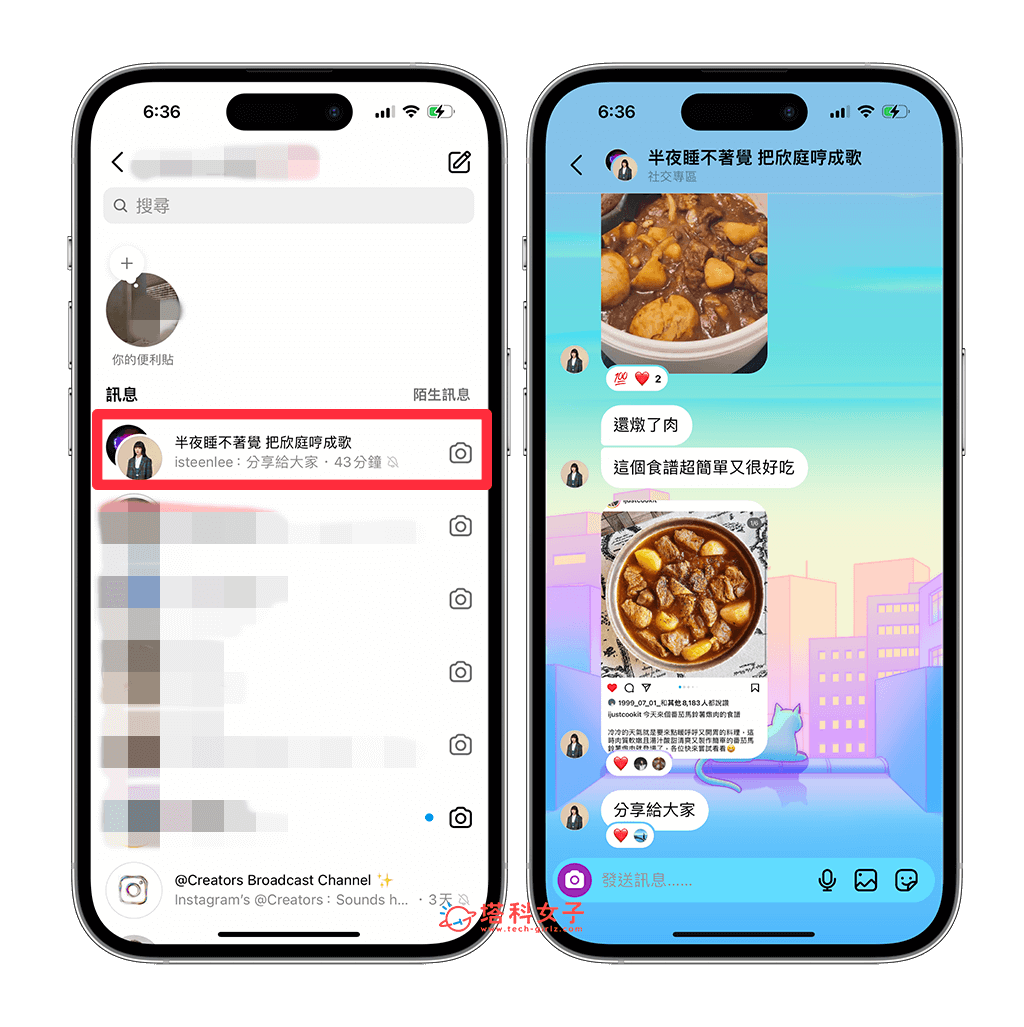
如何邀請其他人加入 IG 社交專區?
無論你是社交專區的管理員或單純只是成員,我們都可以邀請其他人加入此 IG 社交專區喔!而且可以透過連結邀請或將社交專區分享至 IG 限時動態上。
邀請方法很簡單,首先請點進該專區裡,點一下最上方的專區名稱,然後點選「邀請連結」,接著你就能選擇複製連結、透過 Instagram 傳送或者是分享到 IG 限時動態。
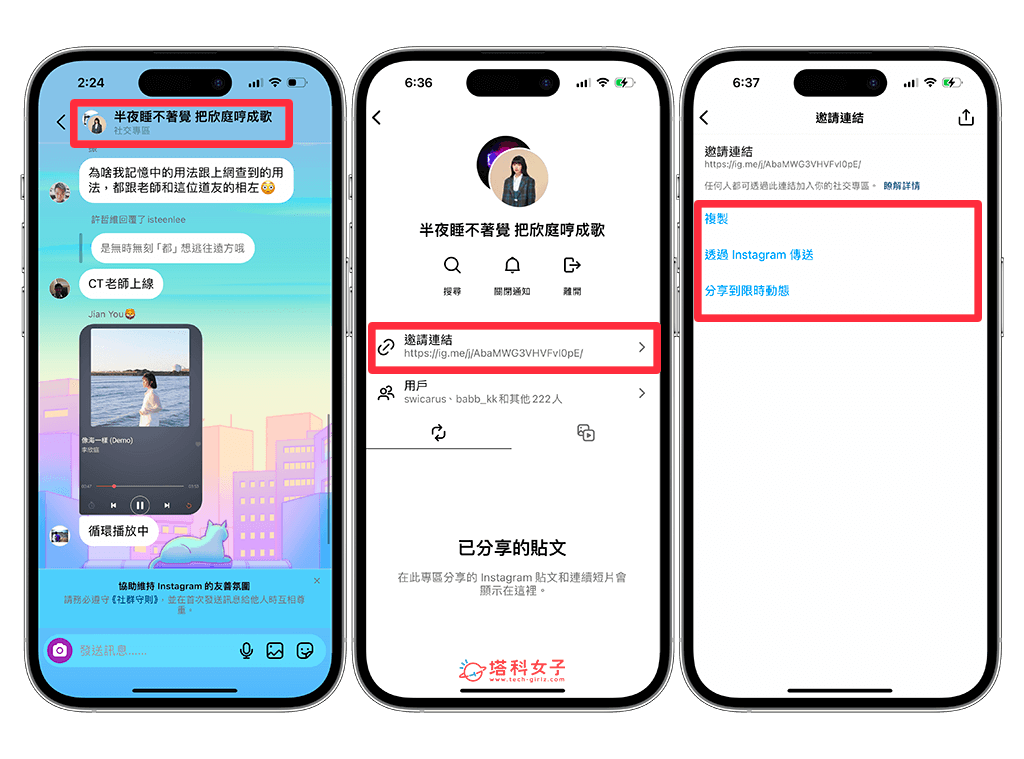
如何關閉 IG 社交專區通知?
如果覺得 IG 社交專區裡的訊息太多,不希望常常被打擾的話,那我們也可以將 IG 社交專區通知關閉,也就是讓該聊天室靜音。我們一樣點進專區裡,點一下最上方的專區名稱,然後點選「關閉通知」, 這邊可以自由控制要關閉訊息通知、關閉@提及和回覆通知兩種。
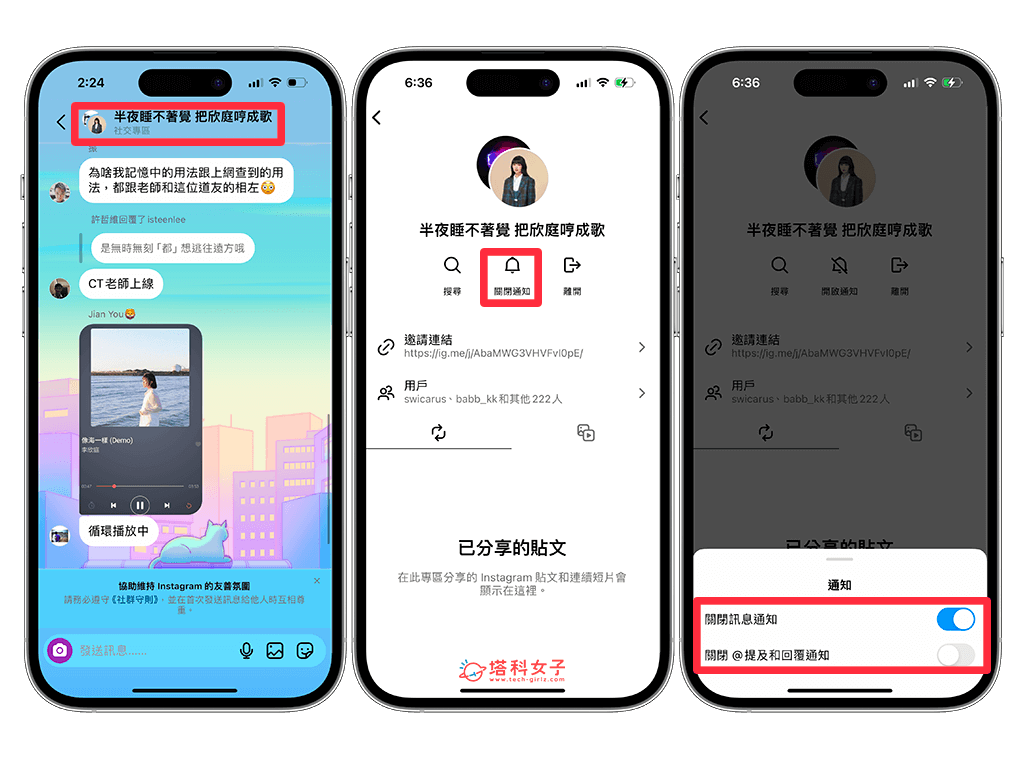
如何離開並退出 IG 社交專區?
想離開並在 IG 社交專區退出的話,我們點進想退出的社交專區後,點選「離開」,並確認要退出專區,這樣就可以徹底退出囉,接下來你再也不會收到該專區裡的任何通知與訊息,想重新加入的話也能隨時加入。
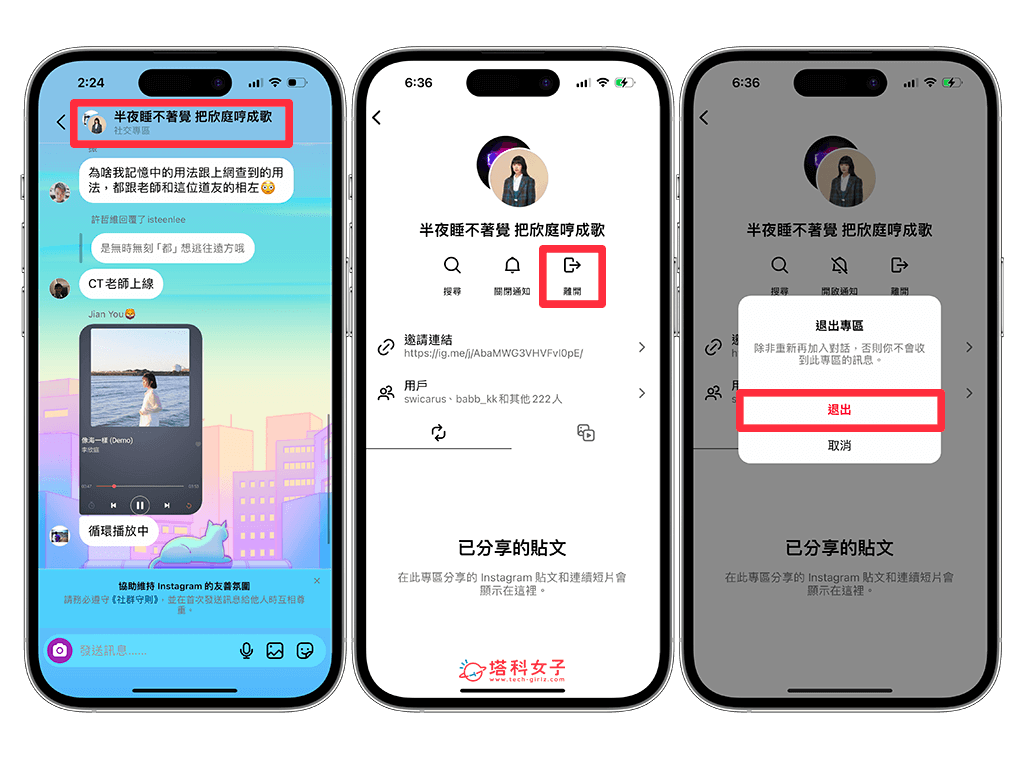
總結
以上就是 Instagram 社交專區的詳細使用規則與教學,如果你是創作者的話,目前官方還沒開放所有創作者都能建立社交專區,但你可以參考上方步驟去看看自己的帳號能不能建立喔!
那如果你是想加入專區的用戶,現在已經有一些創作者都有開設社交專區了,不妨加入進去一起聊天吧!
